כיצד מתבצע דיגיטציה של קלטת אודיו?

למשפחות רוסיות רבות יש עדיין קלטות אודיו עם מידע חשוב. ככלל, שליחתם למזבלה פשוט לא מרימה יד, אבל האזנה בפטיפונים מגושמים היא מאוד לא נוחה עבור רובם. יתרה מכך, מדיה כזו מתיישנת מדי שנה, ולאחר זמן מה פשוט יהיה בלתי אפשרי להשתמש באודיו בעל ערך. עם זאת, הפתרון לבעיה זו הוא די פשוט - הגיע הזמן לבצע דיגיטציה של כל הנתונים הזמינים.

מהו התהליך הזה?
הדיגיטציה עצמה היא תרגום של אות אנלוגי לצורה דיגיטלית והקלטה נוספת של מידע על מדיום מתאים. כיום נהוג לעשות דיגיטציה של "המניות הישנות" של קלטות אודיו ווידאו כאחד. למרות העובדה שתהליך זה הוא הקל ביותר להפקיד למומחה, אנשים רבים מעדיפים לבצע את ההליך בעצמם בבית.
לא ניתן לפגוע באיכות הנתונים שנשמרו באופן דיגיטלי בשום צורה, אפילו בהעתקה מתמשכת. כתוצאה מכך, תקופת האחסון ובטיחות המידע הם כמעט בלתי מוגבלים.

הדיגיטציה מתבצעת על ציוד מגוון, שהבחירה בו באה לידי ביטוי במידה רבה באיכות. באופן עקרוני, במהלך התהליך, ניתן אפילו לשפר משמעותית את האיכות באמצעות מסנני אותות ומייצבים. אנשים רבים חוששים האם לבחור בדיגיטציה של הבית שלהם או ללכת לאנשי המקצוע.
התוצאה הנדרשת תתקבל בכל מקרה, לכן, בהחלט ניתן לשכתב את הארכיונים הביתיים במו ידיך, אך במקביל לשים לב מספיק לעריכה הבאה.

טכניקה ותכניות
ישנן מספר דרכים לבצע דיגיטציה של קלטות אודיו, ואתה אפילו לא צריך שום ציוד רציני. הדרך הקלה ביותר לעשות זאת היא באמצעות מחשב נייד, בנוסף לכך תצטרכו מקליט קלטות עצמו וכבל מיוחד שיוכל לחבר את שני המכשירים. בנוסף, תחילה עליך להתקין תוכנית מיוחדת, בדיוק אותה תוכנה עבור דיגיטציה של קלטות אודיו. במקרה זה, נגן קלטות יכול להפוך גם לחלופה לרשמקול. שנת הייצור היא כמעט חסרת חשיבות, אבל, כמובן, המכשיר חייב להיות תקין, לבצע את כל הפונקציות.

כמובן שעדיף להוריד את התוכניות שנבדקו, אך רכישת גרסה יקרה אינה הכרחית כלל - מספר רב של גרסאות חינמיות נמצאות בקלות ברשת העולמית. הפופולרית ביותר היא תוכנית Audacity החינמית, שמאפשרת לא רק להעביר אודיו לפורמט דיגיטלי, אלא גם לערוך את ההקלטה. Audacity קלה לשימוש, בנוסף היא פועלת גם עבור Windows וגם עבור Linux. התוצאה היא הקלטה בפורמט גל, אשר לאחר מכן יהיה צורך להמיר לפורמט mp3 באמצעות ממיר.
זה אפילו יותר קל להשיג את הפורמט הרצוי על ידי הורדת ספריית Lame MP3 Encoder והורדתה לאחר התקנת Audacity.

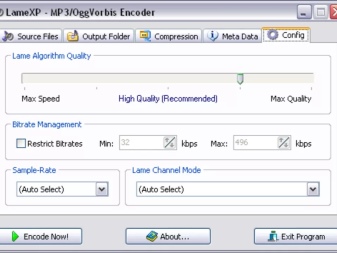
כאשר שתי התוכניות מותקנות, יהיה צורך להתאים כמה פרמטרים. קודם כל, בתפריט Audacity Edit, בחרו Device Settings ושימו לב שיש שני ערוצים בתת-סעיף ההקלטה. ואז פריט התפריט "ספריות" נמצא ונוכחותו של Lame MP3 Encoder מסומנת.אם הוא נעדר, תצטרך ללחוץ על כפתור "מצא ספרייה", ולאחר מכן למצוא באופן עצמאי את התיקיה בדיסק הקשיח המכילה את קובץ lame_enc. dll.
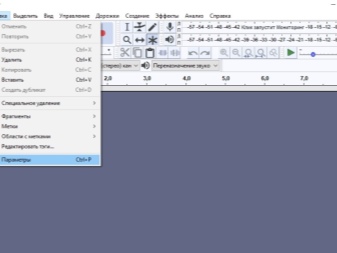
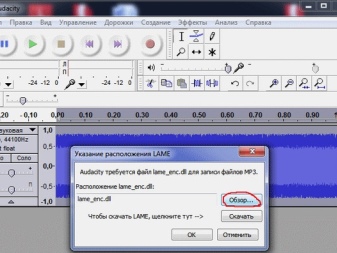
כדי לייצא הקלטה דיגיטלית גמורה בתוכנית זו לפורמט mp3, תצטרך לבצע את רצף הפעולות הבא: "קובץ" - "ייצוא" - כיוון ייצוא - "סוג קובץ" - mp3. ב"פרמטרים" תצטרך להגדיר את קצב הסיביות שווה ל-128Kbps עבור ספרי שמע, ו-256Kbps עבור קטעי מוזיקה.
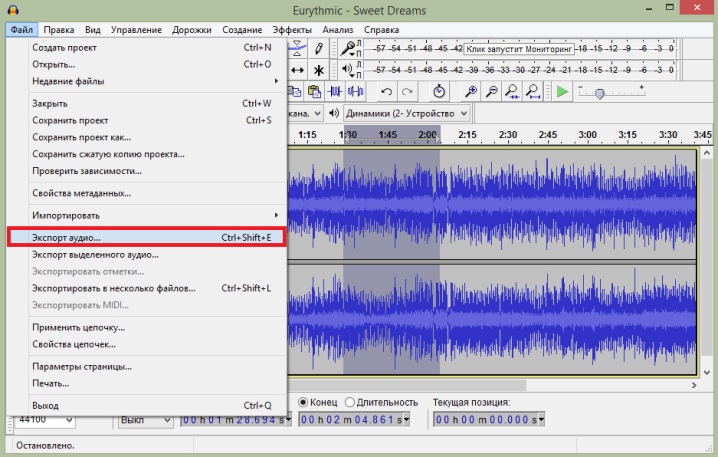
תוכנה טובה נוספת לדיגיטציה של קלטות היא Audiograbber. היתרון שלו, לעומת Audacity, הוא היכולת לשמור את הקלטת הקול המתקבלת בכל פורמט. אתה יכול גם לרכוש Audition v1.5 או Adobe Audition v3.0.
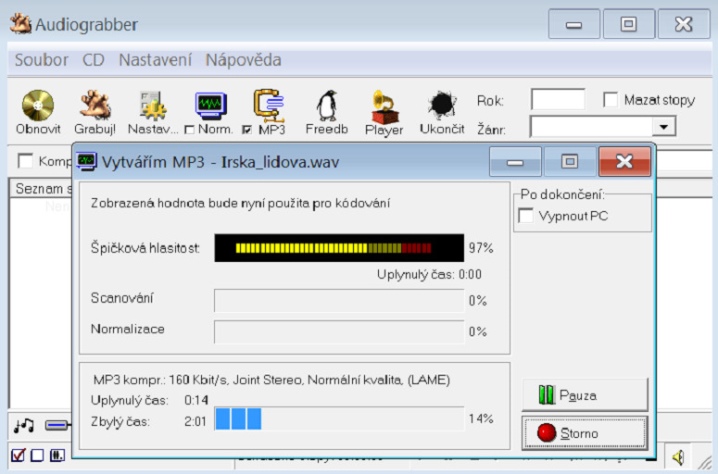
בערך באותו אופן, מידע מוקלט מקסטת שמע לדיסק. דרך אגב, במקום מחשב נייד, אתה יכול להשתמש במחשב נייח המצויד בכרטיס קול. כדי לחבר את המכשיר למרכז מוזיקה או לכל יחידה שמשמיעה מוזיקה, אתה צריך מתאם שנבחר כהלכה. כדי לבחור חלק זה בצורה נכונה, עליך לבחון את הקיר האחורי של המכשיר המוזיקלי, המכוסה בשקעים. כדי לעבוד, תזדקק לאלו שלידם מצוין Line out או רק Out.

סביר ביותר, השקעים יהיו מסוג RCA, מה שאומר שאתה צריך מתאם עם אותו מחבר. מצד שני, הכבל צריך להיות בעל מחבר Jack 1/8 מיוחד, שמתחבר לכרטיס הקול הפנימי.
במקרה בו נעשה שימוש בכרטיס קול מסוג אחר, יידרש מחבר אחר.

מדריך מעשי
כדי להעביר מידע מקלטת שמע למחשב, אתה צריך לעקוב אחר סכימה פשוטה למדי. קודם כל, מקליט או נגן מחוברים למחשב או לפטופ. כיצד לבחור חוט עם התקעים המתאימים כבר תואר לעיל, ואתה יכול לקנות אותו בכל חנות מוצרי אלקטרוניקה.

חלק אחד של הכבל מוחדר לשקע מיוחד בגב הנגן או שקע האוזניות, ואילו השני בדרך כלל מוחדר לשקע ה-line-in הכחול הממוקם בגב יחידת המערכת. כאשר נעשה שימוש ברשמקול מקצועי, יש לחפש את הפלט לרמקולים. מכיוון שלמחשב הנייד אין שקע ליין-אין, יש להשתמש בשקע המיקרופון. במקרה זה, המכשיר יכין את עצמו למצב ההקלטה.

בשלב הבא יש צורך להתמודד עם דיגיטציה ישירה. לשם כך, עליך להפעיל בו זמנית את מרכז המוזיקה ולהפעיל את התוכנית הנדרשת במחשב או במחשב הנייד שלך. ברוב המקרים, זה מספיק פשוט להתחיל להקליט בתוכנית, ולאחר מכן כל השמע יישמר בדיסק הקשיח.

באמצעות אותה תוכנית, השמע המתקבל נערך, למשל, על ידי הגדרת פרמטרי הצליל הנכונים, ולאחר מכן ניתן להמיר אותו לפורמט נוח לשימוש. אתה יכול פשוט לשמור את התוצאה בדיסק הקשיח שלך, או שאתה יכול גם לצרוב אותה לכונן הבזק מסוג USB או CD.
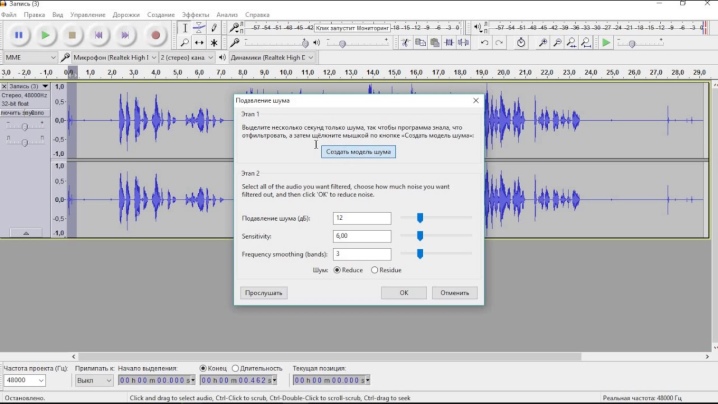
יש לציין שכל הקסטה המושמעת תוקלט בפורמט דיגיטלי כקובץ בודד. כדי לחלק אותו לשירים נפרדים, תצטרכו להשתמש בתוכנה המתאימה המאפשרת לפצל את רצועת המוזיקה לרצועות נפרדות ולשמור אותן בפורמט הנדרש. למרות המורכבות לכאורה, תהליך בידוד שירים בודדים הוא מהיר. - הסיומים של יצירות מוזיקליות נראים בצורה מושלמת ברצועת המוזיקה.

זה אפילו יותר קל לתפעול ב-Audacity. על מנת להפריד חלק מהרשומה הכללית, עליך לבחור את הקטע הדרוש על ידי לחיצה על לחצן העכבר הימני. לאחר מכן, המשתמש עובר לתפריט "קובץ" ובוחר בפריט "ייצוא בחירה".
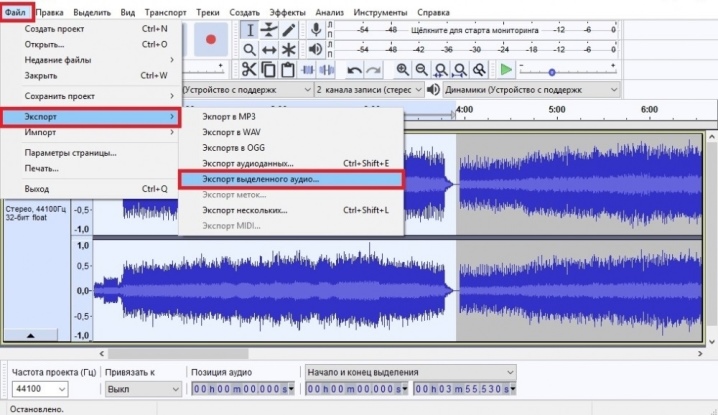
יש "לסדר" את ההקלטה הדיגיטלית המוגמרת. לדוגמה, כשאתה עובד ב-Adobe Audition, תבחין שרמות עוצמת הקול של אותות הערוץ השמאלי והימני שונות. מומחים ממליצים במקרה זה לנרמל את העוצמה של ערוץ אחד במונחים של עוצמה ב-100%, ולאחר מכן של השני.

חשוב לא פחות הוא ביטול עיוותי פאזה של האות הנובעים מהיפוך המגנטיזציה של הראש המגנטי. לבסוף, יש לנקות את ההקלטה הדיגיטלית המתקבלת מרעש.
הליך זה, בניגוד לקודמים, הוא כמעט חובה.
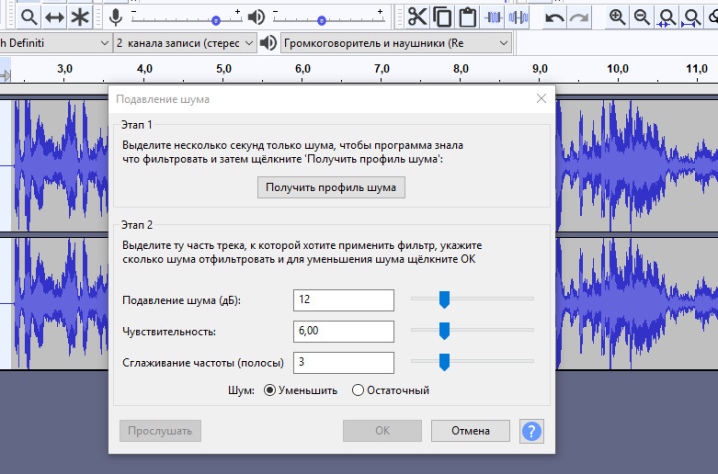
אם הקובץ המוגמר אמור להיכתב לתקליטור, יש להמיר אותו לפורמט מיוחד על ידי שינוי תדר הדגימה או הדגימה מ-48000 ל-44100 הרץ. לאחר מכן, מטריצת התקליטורים מותקנת בכונן המתאים, ובחלון שמופיע, הקובץ הדרוש נגרר לחלון הפרויקט. בלחיצה על כפתור כתיבת תקליטור, תצטרך רק להמתין לסיום העבודה. במקרה שבו ההקלטה נשארת לאחסון בדיסק הקשיח, אתה יכול להגביל את עצמך ל-mp3 הרגיל.
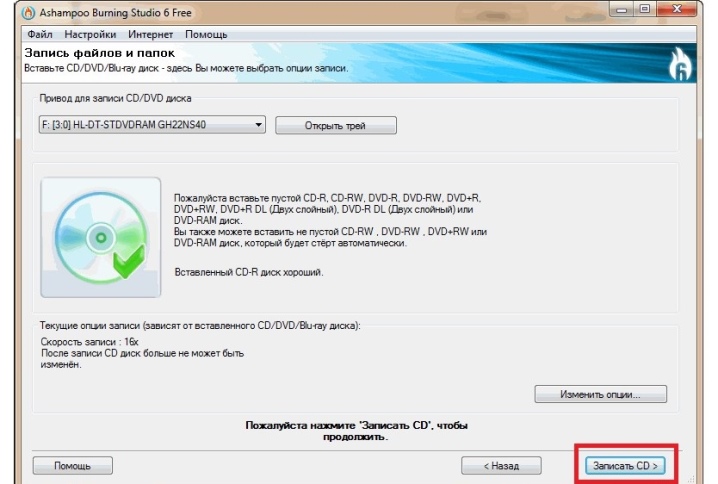
את נוהל הדיגיטציה של קלטות אודיו בבית תוכלו להכיר בסרטון הבא.











התגובה נשלחה בהצלחה.